S7-plcSIM仿真软件可以在SIMATIC管理器中,执行菜单命令“Options”一“Simulate Modes”或点击“仿真打开/关闭(Simulate ON/OFF)”按钮打开。
打开后的软件应用窗口如图14-4.1所示。
2.CPU模拟面板
S7-PLCSIM仿真软件打开后,软件应用窗初始操作界面中有一个CPU 300/400控制面板模拟窗口(以下称“模拟面板”,见图14-4.1),它用来模拟实际PLC的CPU控制面板。
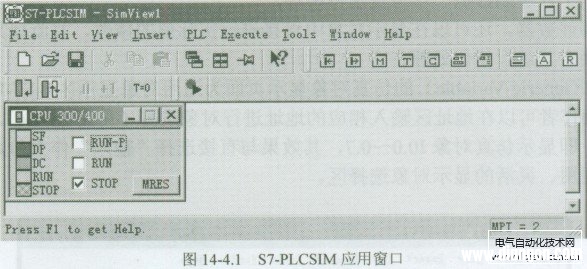
与实际PLC -样,“模拟面板”布置有SF、DP、DC、RUN、STOP等5个状态指示灯和RUN-P、RUN、STOP等3个CPU工作模式转换开关,“模拟面板”上的“MRES”按钮可以用来清除存储器、删除块和仿真PLC中的硬件设置。
5个状态指示灯(LED)的作用与实际PLC -样,具体如下:
SF:表示软硬件错误:
DP:指示PLC与分布式外设或远程I/O的通信状态;
DC: PLC电源指示;
RUN与STOP:分别表示PLC的运行和停止状态。
S7-PLCSIM应用窗口一经打开,S7-PLCSIM中的仿真CPU与STEP 7之间的连接即被自动建立。因此,仿真PLC的CPU电源始终处于接通状态,CPU处于停止(STOP)模式,用户程序的扫描方式默认为“连续”扫描。
